iPhoneユーザガイド
- ようこそ
-
-
- iOS 26に対応しているiPhoneのモデル
- iPhone 11
- iPhone 11 Pro
- iPhone 11 Pro Max
- iPhone SE(第2世代)
- iPhone 12 mini
- iPhone 12
- iPhone 12 Pro
- iPhone 12 Pro Max
- iPhone 13 mini
- iPhone 13
- iPhone 13 Pro
- iPhone 13 Pro Max
- iPhone SE(第3世代)
- iPhone 14
- iPhone 14 Plus
- iPhone 14 Pro
- iPhone 14 Pro Max
- iPhone 15
- iPhone 15 Plus
- iPhone 15 Pro
- iPhone 15 Pro Max
- iPhone 16
- iPhone 16 Plus
- iPhone 16 Pro
- iPhone 16 Pro Max
- iPhone 16e
- iPhone 17
- iPhone 17 Pro
- iPhone 17 Pro Max
- iPhone Air
- 設定の基本
- iPhoneをカスタマイズする
- 最高の写真やビデオを撮影する
- 友人や家族と連絡を取り合う
- 家族と機能を共有する
- 日課の管理にiPhoneを使用する
- Appleサポートからの専門的なアドバイス
-
- iOS 26の新機能
-
- コンパス
-
- FaceTimeを使ってみる
- FaceTimeリンクを作成する
- FaceTimeのオーディオ通話ツールを使用する
- Live Photosを撮る
- ライブキャプションを使用する
- 通話中にほかのアプリを使用する
- グループFaceTime通話をかける
- SharePlayを使用して一緒に視聴したりプレイしたりする
- FaceTime通話中に画面を共有する
- FaceTime通話中のリモート操作をリクエストする/許可する
- FaceTimeで書類の共同作業を行う
- ビデオ会議機能を使用する
- FaceTime通話をほかのAppleデバイスに引き継ぐ
- FaceTimeビデオの設定を変更する
- FaceTimeオーディオの設定を変更する
- 通話を終了する/「メッセージ」に切り替える
- FaceTime通話を拒否する/スパムとして報告する
- 通話をスクリーニングする/フィルタリングする
-
- 「メッセージ」を使ってみる
- メッセージを設定する
- iMessageについて
- メッセージを送信する/メッセージに返信する
- 衛星経由のテキスト
- あとで送信するようにテキストメッセージをスケジュールする
- メッセージの送信を取り消す/編集する
- メッセージを管理する
- 検索する
- メッセージを転送する/共有する
- グループチャット
- 画面を共有する
- プロジェクトを共同作業する
- 背景を追加する
- iMessage対応アプリを使用する
- チャット内で投票を行う
- 写真やビデオを撮影して編集する
- 写真やリンクなどを共有する
- ステッカーを送信する
- ミー文字を作成する/送信する
- Tapbackで反応する
- テキストをフォーマットしたりメッセージをアニメートしたりする
- スケッチを描く/メッセージを手書きする
- GIFを送信する/保存する
- オーディオメッセージを送受信する
- 位置情報を共有する
- 開封証明のオン/オフを切り替える
- 通知を停止する/消音する/変更する
- テキストをスクリーニングする/フィルタリングする/報告する/ブロックする
- メッセージと添付ファイルを削除する
- 削除したメッセージを復元する
-
- パスワードを使用する
- Webサイトまたはアプリのパスワードを確認する
- Webサイトまたはアプリのパスワードを変更する
- パスワードを削除する
- 削除したパスワードを復元する
- Webサイトまたはアプリのパスワードを作成する
- パスワードを大きい文字で表示する
- パスキーを使ってWebサイトやアプリにサインインする
- Appleでサインイン
- パスワードを共有する
- 強力なパスワードを自動入力する
- 自動入力から除外されたWebサイトを表示する
- 安全性の低いパスワードまたは侵害されたパスワードを変更する
- パスワードと関連情報を表示する
- パスワード履歴を表示する
- Wi-Fiのパスワードを確認する/共有する
- AirDropでパスワードを安全に共有する
- すべてのデバイスでパスワードを利用できるようにする
- 確認コードを自動入力する
- SMSのパスコードを自動入力する
- サインイン時のCAPTCHAチャレンジを減らす
- 2ファクタ認証を使用する
- セキュリティキーを使用する
- MacのFileVault復旧キーを確認する
- ショートカット
- ヒント
-
- アクセシビリティ機能を使ってみる
- 設定中にアクセシビリティ機能を使用する
- Siriのアクセシビリティ設定を変更する
- アクセシビリティ機能のオン/オフを素早く切り替える
- アクセシビリティ設定をほかのデバイスと共有する
-
- VoiceOverをオンにして練習する
- VoiceOverの設定を変更する
- VoiceOverジェスチャを使用する
- VoiceOverがオンのときにiPhoneを操作する
- ローターを使ってVoiceOverを制御する
- オンスクリーンキーボードを使用する
- 指で書く
- 画面をオフのままにする
- 外部キーボードでVoiceOverを使用する
- 点字ディスプレイを使用する
- 画面上で点字を入力する
- 点字ディスプレイで点字アクセスを使用する
- ジェスチャとキーボードショートカットをカスタマイズする
- ポインティングデバイスでVoiceOverを使用する
- 周囲にあるものの説明をライブで取得する
- アプリでVoiceOverを使用する
-
- 身体機能のためのアクセシビリティ機能の概要
- AssistiveTouchを使用する
- iPhoneのタッチへの反応を調整する
- 背面タップ
- 簡易アクセスを使用する
- 自動で電話を受ける
- 振動機能をオフにする
- 「Face IDと注視」の設定を変更する
- 音声コントロールを使用する
- CarPlayで音声コントロールコマンドを使う
- サイドボタンまたはホームボタンを調整する
- カメラコントロール設定を調整する
- Apple TV 4K Remoteのボタンを使う
- ポインタの設定を調整する
- キーボードの設定を調整する
- 外部キーボードでiPhoneを操作する
- AirPodsの設定を調整する
- Apple Watchミラーリングをオンにする
- 近くのAppleデバイスを操作する
- 目の動きでiPhoneを制御する
- 頭の動きでiPhoneを制御する
- 著作権および商標
iPhoneで電話をかける
iPhoneで電話をかけるには、キーパッドで番号を入力する、よく使う項目または履歴をタップする、連絡先リストにある番号を選択するなど、複数の方法があります。
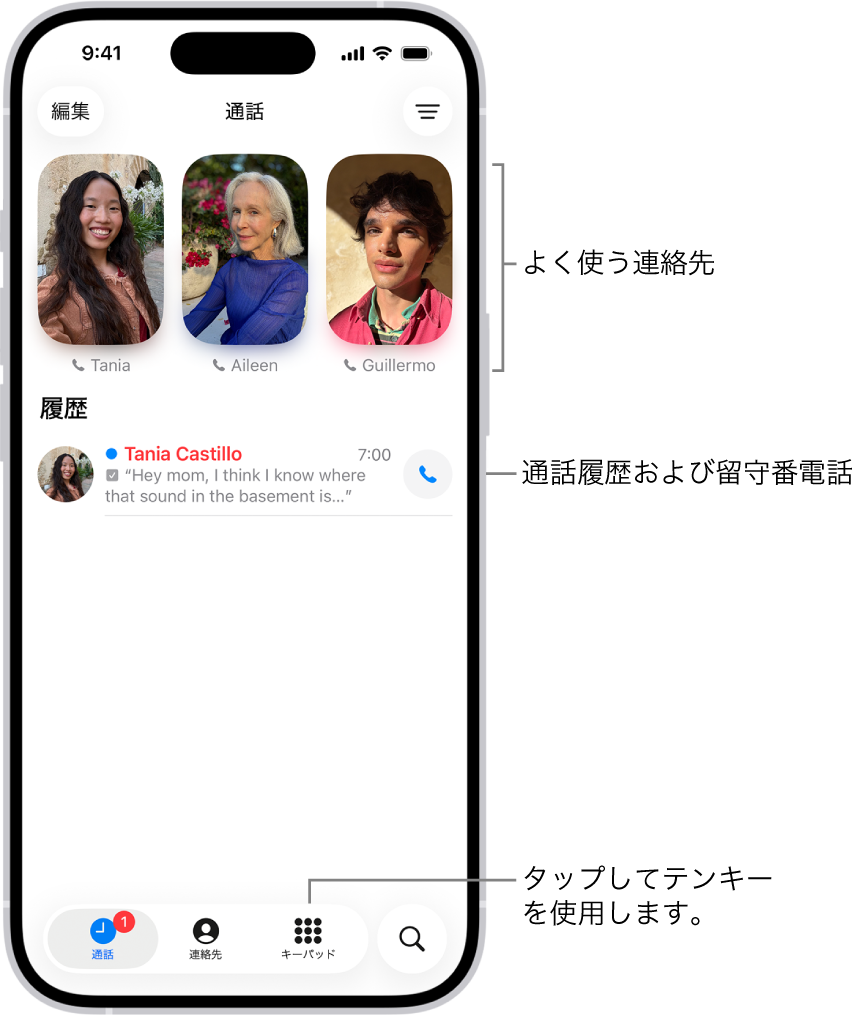
番号をダイヤルする
Siri: 電話をかけたり番号をダイヤルしたりするようにSiriに頼みます。例えば「415、555」のように、番号を桁のまとまりで区切って発音します。米国における「800」エリアコードの場合は、「eight hundred」と言うことができます。Siriを使う方法についてはこちらを参照してください。
または、Siriを使わずに:
iPhoneで電話アプリ
 を開きます。
を開きます。画面の下部にある「キーパッド」をタップしてから、以下のいずれかの操作を行います:
別の回線を使用する: デュアルSIM搭載モデルで、上部にある回線をタップしてから、回線を選択します。
キーパッドを使用して番号を入力する: 入力を間違えたら、
 をタップします。
をタップします。前回の番号にリダイヤルする:
 をタップして、前回ダイヤルした番号を表示してから、
をタップして、前回ダイヤルした番号を表示してから、 をタップしてその番号に電話をかけます。
をタップしてその番号に電話をかけます。コピーした番号をペーストする: キーパッドの上の電話番号フィールドをタップしてから、「ペースト」をタップします。
ソフトポーズ(2秒間)を入力する: カンマが表示されるまでアスタリスク(*)キーをタッチして押さえたままにします。
ハードポーズ(「ダイヤル」ボタンをタップするまでダイヤルを一時停止する)を入力する: セミコロンが表示されるまでシャープ(#)キーをタッチして押さえたままにします。
国際電話で「+」を入力する: 「+」が表示されるまで「0」キーをタッチしたままにします。
 をタップして電話をかけます。
をタップして電話をかけます。
通話を終了するには、![]() をタップします。
をタップします。
「よく使う項目」の連絡先を追加する/削除する
iPhoneで電話アプリ
 を開きます。
を開きます。使用している電話アプリのレイアウトに応じて、以下のいずれかを行います:
統合レイアウト: 画面下の「通話」をタップし、「編集」をタップしてから、「お気に入りに追加」を追加します。すでによく使う項目を追加している場合は、「編集」をタップし、「よく使う項目を編集」をタップしてから、
 をタップします。
をタップします。クラシックレイアウト: 画面下部の「よく使う項目」をタップしてから、
 をタップします。
をタップします。
連絡先をタップし、デフォルトの通信方法(メッセージ、電話、ビデオなど)と優先する番号を選択してから、
 をタップします。
をタップします。「よく使う項目」から連絡先を削除するには、次のいずれかを行います:
統合レイアウト: 画面の下部にある「通話」をタップし、「編集」をタップし、「よく使う項目を編集」をタップし、削除したい連絡先の左上隅にある
 をタップしてから、
をタップしてから、 をタップします。
をタップします。クラシックレイアウト: 画面の下部にある「よく使う項目」をタップしてから、その名前を左端までスワイプします。
「よく使う項目」に含まれる人に連絡するには、その人の名前をタップします。
最近かかってきた電話にリダイヤルする/折り返し電話する
iPhoneで電話アプリ
 を開きます。
を開きます。使用している電話アプリのレイアウトに応じて、以下のいずれかを行います:
統合レイアウト: 画面下部の「通話」をタップし、電話をかけたい名前または番号をタップし、
 をタップしてから、電話をかける番号をタップします。
をタップしてから、電話をかける番号をタップします。注記: 「履歴」リストの名前や番号をタップしてすぐに通話を始めるには、「設定」
 >「アプリ」>「電話」と選択してから、「履歴をタップして発信」をオンにします。
>「アプリ」>「電話」と選択してから、「履歴をタップして発信」をオンにします。クラシックレイアウト: 画面下部の「履歴」をタップしてから、電話をかけたい名前または番号をタップします。
通話および発信者に関する詳しい情報を表示するには、以下のいずれかの操作を行います:
統合レイアウト: 履歴リストで名前または番号をタップします。
クラシックレイアウト: 「履歴」で名前または電話番号の横にある
 をタップします。
をタップします。
連絡先リストにある相手に電話をかける
Siri: 例えば、「真由美の携帯に電話して」のようにSiriに頼みます。Siriを使う方法についてはこちらを参照してください。
または、Siriを使わずに:
iPhoneで電話アプリ
 を開きます。
を開きます。画面下部の「連絡先」をタップしてから、電話をかけたい連絡先をタップします。
 をタップしてから、電話をかけたい電話番号をタップします。
をタップしてから、電話をかけたい電話番号をタップします。デュアルSIM搭載モデルでは、その連絡先で優先する回線が設定されていない場合、デフォルトの音声回線が使用されます。
警告: 危険な状況を引き起こしかねない注意散漫を避けるための重要な情報については、iPhoneの安全性に関する重要な情報を参照してください。